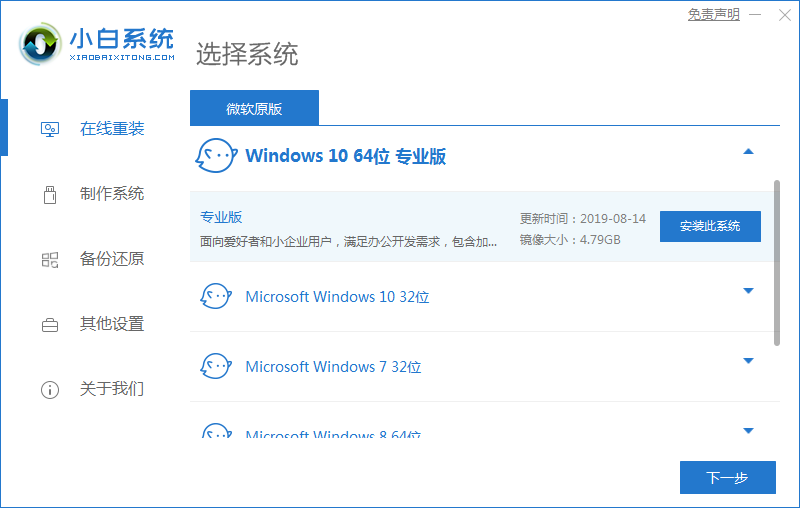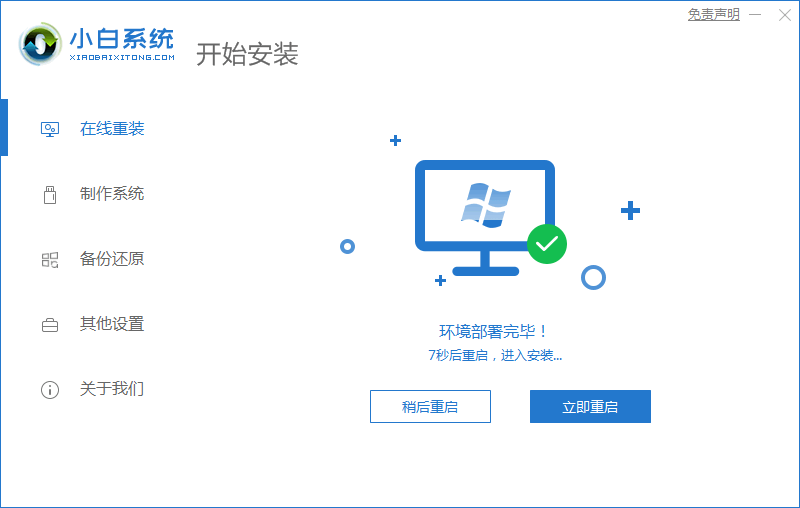详解win10正式版怎么安装
- 分类:Win10 教程 回答于: 2019年03月18日 10:09:00
说到U盘相信大家都再熟悉不过了吧!它是我们在日常办公、学习的过程中经常会使用到的数据储存工具,其实吧!它还有非常实用的功能,就是可以用U盘给电脑装系统,比如win10正式版系统,不管什么系统,都可以用U盘安装。下面,小编就给大家说说怎么安装win10正式版。
win10正式版是现在市面上新电脑预装的操作系统之一,win10最大的特点是界面新颖、启动快、操作更加简便、功能强大,那么,对于普通用户来说该怎样进行安装win10系统呢?今天就跟大伙一块探讨一下这个问题。
一、准备工具
3.备份好电脑C盘上面的重要资料,以免重装导致数据丢失
二、视频操作步骤
三、图文操作步骤
1.打开小白系统软件,然后等待环境检测完成后,推荐我们安装win10系统,选择后单击【下一步】。
2.接着小白系统软件推荐适合win10系统的常用软件,勾选成功后单击【下一步】。
3.自动开始下载系统,您只需要耐心等待。下载速度取决于您的网络,期间保证电脑不要断电断网哦。
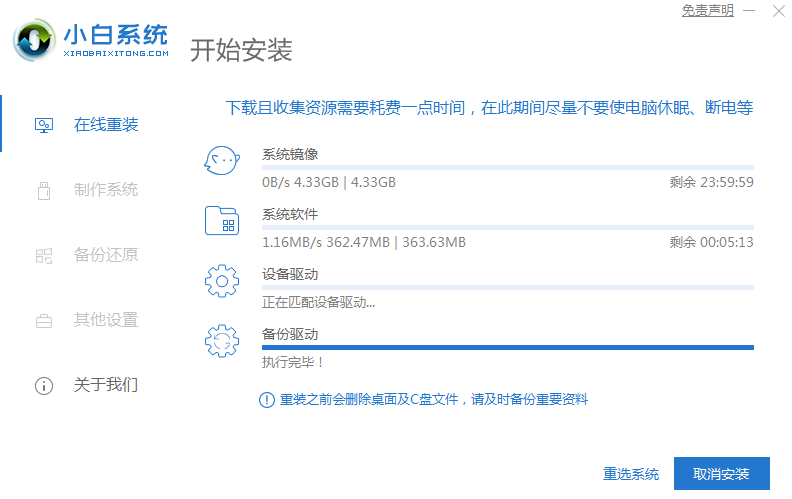
4.下载完成后,自动部署完成后,小白系统软件将提示您立即重新启动。
5.安装完成后,您可以直接进入win10系统界面。如果在重新安装后发现桌面上没有其他桌面图标,则可以右键单击空白以个性化设置,找到桌面图标并更改设置。
********************************** 下面的教程已经失效 **********************************
1,首先用U盘启动盘制作工具的U盘模式制作好启动盘,U盘启动盘的制作比较简单,插入U盘按照提示点击一键制作U盘启动盘即可。

2,重启电脑按U盘启动快捷键打开启动选择界面后一般带usb字样或U盘品牌的选项就是U盘了,用方向键“↑↓”选择,回车键确认即可进入PE选择界面。

3, 以上步骤完成后进入到PE选择界面,这里一般选择“02 WindowsPE/RamOS(新机型)”回车键确定即可。

4,进入PE桌面后会自动弹出PE装机工具,这里首选勾选需要安装的系统镜像,然后左下角选择“目标分区”,一般默认即可,为避免意外最好确定一下选择的是不是系统盘(C盘),之后点击“安装系统”。

5,正式进行系统安装。

6, 完成最后的安装后,直到进入全新的系统。


以上陈述就是安装win10正式版的操作方法啦~就是这么简单~~
 有用
26
有用
26


 小白系统
小白系统


 1000
1000 1000
1000 1000
1000 1000
1000 1000
1000 1000
1000 1000
1000 1000
1000 1000
1000 1000
1000猜您喜欢
- 品牌机win10系统下载安装教程..2020/03/17
- win10激活错误如何解决2022/12/21
- win10开机黑屏没反应如何解决..2022/05/27
- 惠普电脑重装系统一键重装win10..2022/11/30
- 用小白装机安装win10专业版后怎么永久..2022/10/20
- win10怎么关闭自动更新2023/04/12
相关推荐
- 演示vm16虚拟机安装教程win10步骤..2021/07/18
- win10系统镜像文件安装2021/10/05
- windows7升级win10教程制作步骤..2017/06/18
- win10开机黑屏怎么办2020/02/13
- 为你解答如何清理电脑磁盘..2018/11/29
- 制作uefi启动u盘win10-制作uefi启动u..2022/01/22